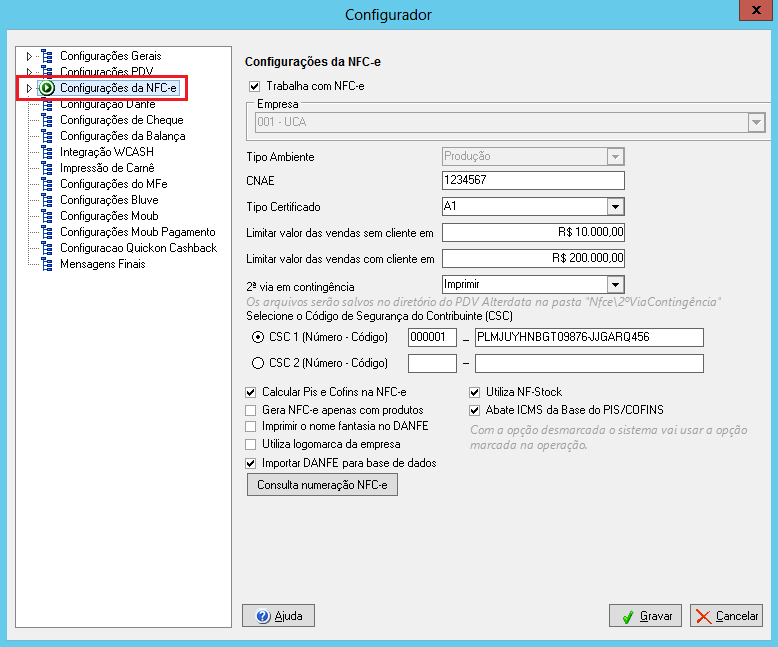Veja como configurar seu PDV Alterdata para trabalhar com emissão de NFC-e.
No Shop
Acesse a aba Configurações e manutenção e clique em PDV;
Clique em Configurações da NFC-e e marque o checkbox Trabalha com NFC-e;
Preencha os campos como segue:
- Tipo de ambiente: Homologação (Fase de testes) ou Produção (Com validade fiscal);
- CNAE da empresa;
- Tipo de certificado: A1 (arquivo) A3(Cartão) ou Token (pendrive);
- CSC: Informe o número e o código que seu contador passar;
Clique em Gravar.
O CSC (Código de Segurança do Contribuinte) é um código que pode ser gerado pela contabilidade da sua empresa, no site da SEFAZ estadual.
No Libera ECF
Na área de trabalho, abra o Libera ECF;
Preencha os campos:
- Nome do layout da impressora: informe NFC-e;
- Porta de comunicação: informe a porta onde está conectado o cabo da impressora, selecionando USB ou a porta correspondente;
- Modelo da impressora: selecione Genérica se for impressão em papel A4 ou Genérica (mini- impressora) se for impressão pequena;
- Selecione a impressora: neste campo, você deverá selecionar a impressora que usará para imprimir os cupons.
Clique em Gravar.
No PDV Alterdata
Acesse Outras Funções e clique em Impressão.
Preencha os campos:
- Nome do layout da impressora: informe NFC-e;
- Porta de comunicação: informe a porta onde está conectado o cabo da impressora, selecionando USB ou a porta correspondente;
- Modelo da impressora: selecione Genérica se for impressão em papel A4 ou Genérica (mini- impressora) se for impressão pequena;
- Selecione a impressora: neste campo, você deverá selecionar a impressora que usará para imprimir os cupons.
Se você tiver feito essa configuração pelo Libera ECF, pode ir direto para a configuração listada abaixo.
Acesse Outras Funções e clique em NFC-e;
Informe o Número de Série e o sequencial para emissão de NFC-e;
Selecione seu Certificado digital;
Clique em Gravar.
Depois de fazer as configurações, feche o PDV Alterdata e faça uma exportação pelo Servidor Off Line.
Abra o PDV e teste a emissão de NFC-e.